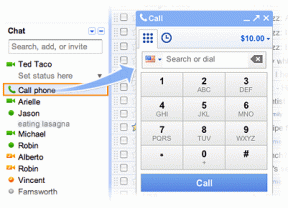6 најбољих начина да поправите иМессаге који не шаље фотографије и видео записе
Мисцелланеа / / March 23, 2022
иМессаге је моћан и свестран сервис за размену порука за иПхоне, иПад и Мац. Користећи иМессаге, можете да шаљете текстуалне поруке, фотографије, видео записе, гласовне белешке, налепнице, ГИФ-ове и још много тога. Међутим, понекад се могу појавити проблеми који узрокују иМессаге да се лоше понаша, а одређене функције престају да функционишу.

Један од најчешћих проблема које су корисници пријавили је немогућност слања фотографија и видео записа путем иМессаге-а. Ако имате исти проблем, не брините, јер вам показујемо 6 најбољих начина да решите проблем са иМессаге-ом који не шаље фотографије и видео записе.
Разлика између иМессаге и СМС поруке
Хајде да почнемо тако што ћемо разумети разлику између иМессаге-а и обичних СМС порука. иМессаге је део апликације Мессагес и у истој апликацији ћете пронаћи СМС текстове који долазе на ваш број.
СМС порука користи ваш број телефона и наплаћује се према плану који обезбеђује оператер или провајдер мобилних услуга. У међувремену, иМессаге користи ваш Аппле ИД или телефонски број који је повезан са вашим Аппле ИД-ом за пренос порука користећи везу за пренос података (мобилна и Ви-Фи). Најлакши начин да их разликујете је гледањем у боје облачића са порукама. СМС текстови се појављују са зеленим облачићима, док се иМессагес појављују са плавим облачићима.
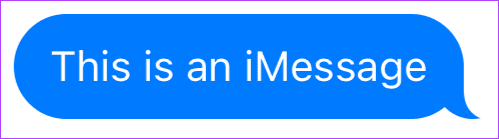
Још једна кључна разлика је у томе што можете слати фотографије и видео записе преко иМессаге-а. Али ако покушате исто користећи услуге вашег мрежног оператера, то ће се претворити у ММС.
Дакле, ако покушавате да пошаљете фотографије или видео записе преко услуге свог мобилног оператера, то се можда неће догодити. Али ако грешка долази од коришћења иМессаге-а, мораћете да копате дубље.
Отворите ћаскање у којем имате проблем и погледајте боје облачића текстуалних порука. Ако су мехурићи плави, то значи да имате проблема са слањем фотографија и видео записа путем иМессаге-а. Ако су мехурићи зелени, то значи да имате проблем са планом за размену текстуалних порука.

Сада када смо јасно дефинисали проблем, хајде да наставимо са нашим водичем за решавање проблема.
1. Уверите се да је иМессаге омогућен
Можете почети тако што ћете проверити да ли је ваш иМессаге омогућен или не.
Корак 1: Отворите апликацију Подешавања на свом иПхоне-у и додирните Поруке.

Корак 2: Уверите се да је прекидач поред иМессаге омогућен. Ако је већ омогућено, искључите га и поново укључите.
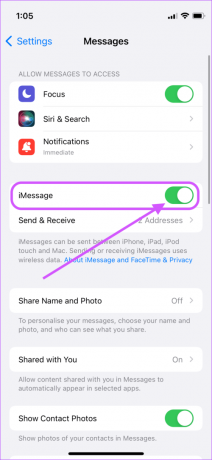
2. Омогућите размену ММС порука
Ако користите нормалне поруке за слање фотографија и видео записа, мораћете да обезбедите да је размена ММС порука омогућена на вашем иПхоне-у.
Корак 1: Отворите Подешавања и додирните Поруке.

Корак 2: Омогућите прекидач поред опције ММС порука.
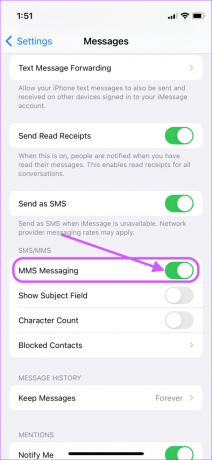
3. Проверите мобилну и ВИ-ФИ мрежу
Пошто иМессаге користи податке, морате се уверити да ваш телефон има радне податке.
Корак 1: Отворите апликацију Подешавања и додирните Ви-Фи.

Корак 2: Уверите се да је укључен и повезан на исправну Ви-Фи мрежу.
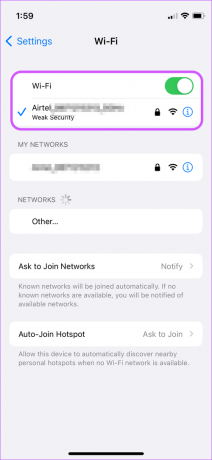
Корак 3: Слично томе, да бисте осигурали да ваш телефон има приступ подацима у покрету, додирните Мобилни подаци.
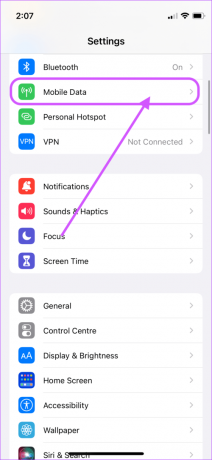
4. корак: Овде омогућите мобилне податке.

Када завршите ове кораке, покрените Сафари и покушајте да отворите било коју веб страницу. Ако се веб страница отвара, то значи да ваши подаци функционишу. Ако ваш телефон и даље има проблема са везом за пренос података, пратите наш водич решавање проблема са Ви-Фи везом на иПхоне-у.
4. Одјавите се и поново пријавите на иМессаге
Корак 1: Отворите Подешавања и додирните Поруке.

Корак 2: Додирните „Пошаљи и прими“.
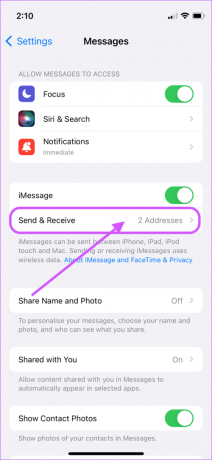
Корак 3: Овде додирните своју е-пошту и број да бисте поништили њихов избор.
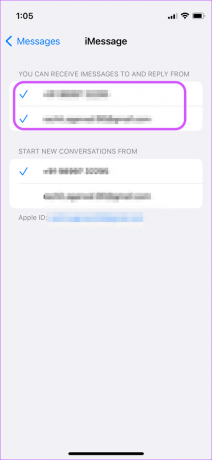
4. корак: Видећете почетни екран који тражи вашу дозволу. Додирните Уклони да бисте наставили.

5. корак: Сада поново додирните свој број и имејл да бисте омогућили иМессаге. Додирните ОК на упиту за потврду.

5. Ресетујте мрежна подешавања
Корак 1: Покрените апликацију Подешавања и додирните Опште.
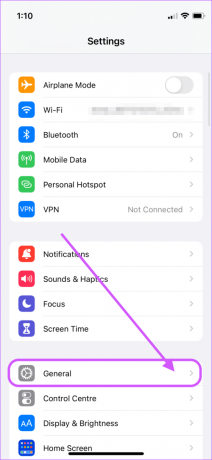
Корак 2: Померите се надоле и додирните „Пренеси или ресетуј иПхоне“.
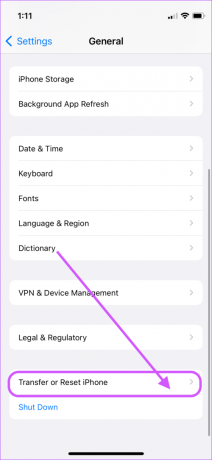
Корак 3: Овде изаберите опцију Ресетуј.

4. корак: Додирните „Ресетуј мрежна подешавања“.

5. корак: Унесите лозинку свог телефона да бисте започели процес ресетовања мреже.
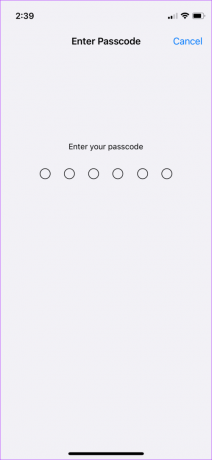
Када ваш иПхоне ресетује мрежна подешавања, највероватније ће решити све проблеме везане за мрежу са вашим иПхоне-ом. Мораћете да се поново повежете на Ви-Фи јер ресетовање мрежних подешавања уклања све ваше податке за пријаву на Ви-Фи.
6. Обратите се свом мрежном провајдеру или Аппле подршци
Ако било који од горе наведених корака не реши ваш проблем, мораћете да контактирате Аппле подршку или свог мрежног провајдера. Ако је ваш проблем у оквиру редовних порука, требало би да контактирате свог мрежног провајдера. С друге стране, ако не можете да шаљете фотографије и видео записе користећи иМессаге, требало би да контактирате Аппле подршку.
Решите проблем са иМессаге-ом који не шаље фотографије и видео записе
Горе поменута решења би требало да помогну у решавању неуспеха иМессаге-а при слању слика и видео записа. Ако се испостави да су фотографије мутне, погледајте наш водич поправљање замућених иМессаге фотографија.
Последњи пут ажурирано 16. марта 2022
Горњи чланак може садржати партнерске везе које помажу у подршци Гуидинг Тецх. Међутим, то не утиче на наш уреднички интегритет. Садржај остаје непристрасан и аутентичан.